Znalost, jakým způsobem aktivovat a využívat takzvaný Režim Boha (God Mode) v operačních systémech Windows 11 nebo Windows 10, představuje pravděpodobně nejjednodušší metodu, jak mít klíčové nástroje systému Windows pohotově dostupné.
Tato nenápadná funkce systému Windows seskupuje více než 200 nástrojů a nastavení do jediného rozhraní, fungujícího jako jakýsi virtuální „cheat“.
Systém Windows prochází neustálými vylepšeními a aktualizacemi. Jednou z méně známých, ale velice užitečných funkcí ve Windows 10 a Windows 11 je skrytá součást nazývaná „Režim Boha“. Díky němu máte okamžitý přístup k nástrojům pro správu, volbám zálohování a obnovy a mnoha dalším důležitým konfiguračním možnostem z jediného okna.
Co je to Režim Boha ve Windows?
Režim Boha není žádný exkluzivní tajný nástroj, který by nabízel funkce, jež nelze realizovat jinými nástroji systému Windows. Spíše se jedná o usnadnění pro každého uživatele Windows. Umožňuje totiž centralizovat všechny administrační nástroje, nastavení a ovládací panely do jednoho rozhraní, s možností pohodlného rolování a vyhledávání.
Uživatelé mohou sice jednotlivé funkce a nastavení vyhledávat i prostřednictvím vyhledávacího pole systému Windows, avšak hlavní problém nastává v situaci, kdy přesně neznáte název hledaného nástroje. Režim Boha se v takovém případě stává velkou výhodou, protože umožňuje snadno dohledat požadovanou funkci v seznamu čítajícím více než 200 položek.
Zajímavostí je, že název „Režim Boha“ není jeho oficiálním pojmenováním. Původně se totiž jedná o zkratku k hlavnímu ovládacímu panelu Windows. V herní komunitě je Režim Boha často chápán jako virtuální cheat, který hráčům dává výhodu, jako je například nesmrtelnost. Podobně i v systému Windows vám tento režim umožňuje spravovat mnoho funkcí a vlastností z jednoho místa.
Výhody využití Režimu Boha ve Windows
Při používání Režimu Boha ve Windows si můžete klást otázku: K čemu je to vlastně dobré? Odpověď je velice jednoduchá. S Režimem Boha můžete ovládat prakticky všechny aspekty vašeho systému Windows.
Například, potřebujete-li změnit datum a čas, nemusíte komplikovaně hledat v Ovládacích panelech. Stačí otevřít tuto složku a jednoduše zadat do vyhledávacího pole slovo „datum“. Režim Boha vám nabídne různé možnosti a nastavení týkající se data, které můžete podle potřeby upravit. Je dokonce možné aktivovat zobrazení více časových pásem. A to vše díky Režimu Boha.
Tento režim představuje užitečný nástroj pro všechny uživatele systému Windows, ačkoliv mnoho z nich o jeho existenci vůbec neví. Umožňuje vám přístup k skrytým možnostem nastavení, včetně zobrazení, myši a nastavení sítě a sdílení. Další volby, jako je nastavení napájení, funkce a programy a zabezpečení, jsou také k dispozici a můžete je snadno využívat.
V Režimu Boha naleznete nástroje z následujících kategorií:
- Administrativní nástroje
- Automatické přehrávání
- Zálohování a obnovení
- Správa barev
- Správce pověření
- Datum a čas
- Zařízení a tiskárny
- Centrum snadného přístupu
- Možnosti Průzkumníka souborů
- Historie souborů
- Písma
- Možnosti indexování
- Infračervený
- Možnosti internetu
- Klávesnice
- Myš
- Centrum sítí a sdílení
- Pero a dotyk
- Telefon a modem
- Možnosti napájení
- Programy a funkce
- Oblast
- Připojení RemoteApp a Desktop
- Zabezpečení a údržba
- Zvuk
- Rozpoznávání řeči
- Odstraňování problémů
- Uživatelské účty
- Brána firewall systému Windows Defender
- Windows Mobility Center
- Pracovní složky
Každá z uvedených kategorií obsahuje značné množství nástrojů, které by šlo dále rozdělit do podkategorií. To znamená, že zde pravděpodobně naleznete téměř vše, co hledáte.
Omezení Režimu Boha ve Windows
Režim Boha ve Windows je složka založená na GUID, což ji činí potenciálně zranitelnou vůči počítačovým červům, virům, malwaru a trojským koním. Tyto škodlivé programy mohou vytvářet skryté složky uvnitř Režimu Boha. Uživatelé pak mohou tyto skryté soubory mylně považovat za systémové aplikace.
Například, v koši je soubor uložený v cestě E:Recyclerbin. {645ff040-5081-101b-9f08-00aa002f954e}VIRUS.exe, který se v Průzkumníku nezobrazuje. Otevření složky za účelem zobrazení nebo smazání souboru vás přesměruje do koše. Pokud je navíc červ aktivní, nelze složku odstranit. Takové situaci lze předejít aktivním antivirovým programem nebo spuštěním systému z jiného operačního systému.
Prostřednictvím Režimu Boha můžete také provádět mnoho důležitých administrativních úkolů, jako je vytváření uživatelů Windows 10, zálohování, změna nebo povolení správce Windows 10 a provádění zásadních změn v operačním systému. Režim Boha je velmi mocný, což může v nesprávných rukou představovat riziko, proto je třeba být opatrný.
Postup aktivace Režimu Boha ve Windows 10/11 krok za krokem
Probrali jsme téměř všechny aspekty Režimu Boha ve Windows. Nyní jistě chcete vědět, jak ho aktivovat a zjednodušit si tak používání počítače. Bez obav! V následujících odstavcích najdete detailní návod, jak na to.
Krok 1
Vytvořte novou složku na ploše. Toho docílíte kliknutím pravým tlačítkem myši do prázdné oblasti plochy, najetím kurzorem na „Nový“ a vybráním možnosti „Složka“.
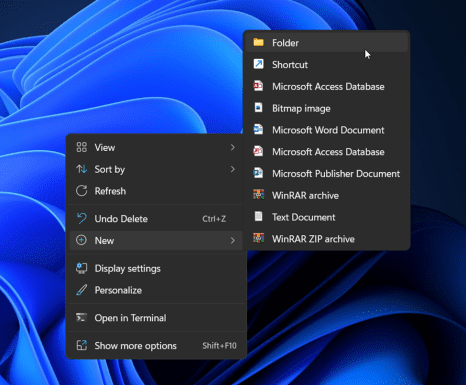
Krok 2
Přejmenujte nově vytvořenou složku na GodMode.{ED7BA470-8E54-465E-825C-99712043E01C}. Pokud jste složku již vytvořili s jiným názvem, je nutné na ni kliknout pravým tlačítkem myši a vybrat možnost „Přejmenovat“, aby se název změnil.
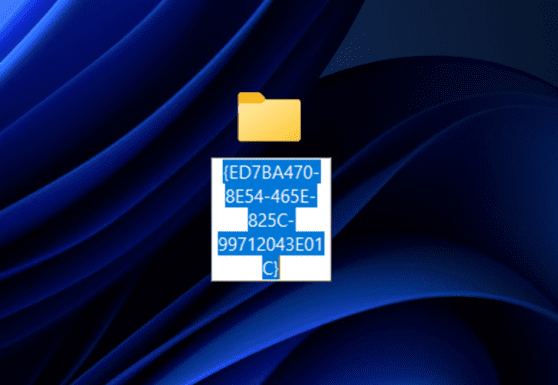
Krok 3
Po stisknutí klávesy „Enter“ se jméno složky automaticky změní. Ikona by se měla změnit na ikonu ovládacího panelu nebo pouze na obecnou ikonu složky.
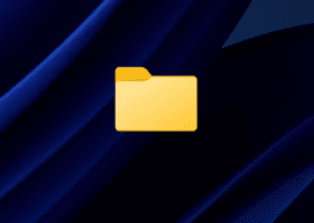
Krok 4
Nyní stačí složku otevřít a získat přístup ke všem nastavením systému. Naleznete zde nastavení pro automatické přehrávání, uživatelské účty, optimalizaci disku a mnoho dalších funkcí. Celkem je k dispozici 203 položek, avšak tento počet se může mírně lišit v závislosti na verzi systému Windows.
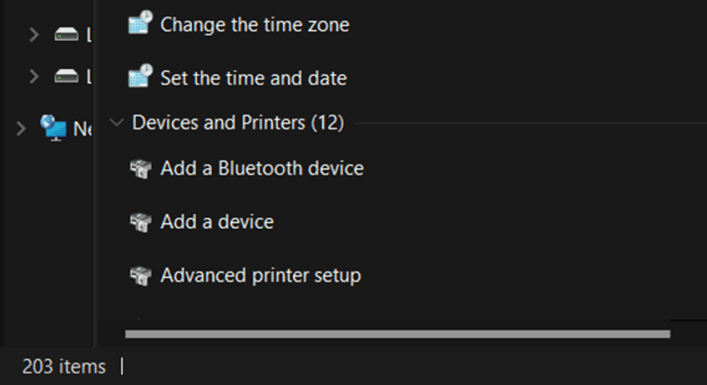
Krok 5
Pokud některá nastavení využíváte pravidelně, můžete si vytvořit jejich zástupce a umístit je přímo na plochu. Pro nastavení z Ovládacích panelů to není možné, ale jelikož Režim Boha je standardní složka, vytváření zástupců je možné.
Alternativně můžete použít „Dialogové okno Spustit“. Stisknutím kláves Windows + R otevřete okno „Spustit“. Do pole stačí vložit příkaz shell:::{ED7BA470-8E54-465E-825C-99712043E01C} a stisknout „Enter“. Režim Boha se okamžitě otevře.
Závěr
V moderním světě každý hledá způsoby, jak si zjednodušit život. Režim Boha ve Windows 10/11 nabízí uživatelům stejnou výhodu tím, že shromažďuje všechny potřebné funkce a nastavení do jediné složky.
Tak na co čekáte? Pokud jste Režim Boha ještě nevyzkoušeli, měli byste to udělat hned!
Pokud chcete ještě více vylepšit výkon Windows 11, nabízíme 12 nastavení, která je vhodné optimalizovat.